怎么关闭系统还原,小编教你win7怎么关闭系统还原
- 分类:Win7 教程 回答于: 2018年04月09日 13:26:05
Win7系统的电脑中,能够使用系统自带的系统保护功能,所有的还原点都是保存在系统盘,来选择性的对磁盘进行关闭保护和恢复文件的操作,可是有用户想要关闭系统还原,怎么操作?下面,小编就来跟大家讲讲win7关闭系统还原的步骤。
Win7系统中自带还原功能,在系统出现故障或奔溃时就可以快速还原到正常状态。不少对于这个功能,不少用户是不需要该功能的,并且开启了还会占用磁盘空间,所以需要关闭它。大多数的用户可能没有操作过,下面,小编就来跟大家介绍win7关闭系统还原的操作。
win7怎么关闭系统还原
鼠标右击桌面上的计算机图标,选择属性,在打开的属性窗口中点击高级系统选项,切换到系统保护,去掉在所有驱动器上关闭系统还原前的勾
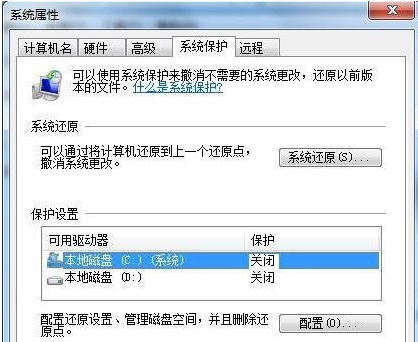
系统还原图-1
按下Win+R键打开运行窗口,输入gpedit.msc。
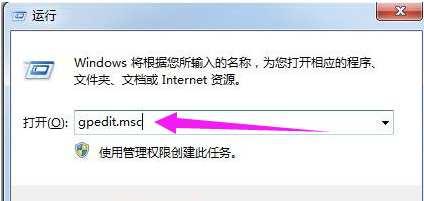
还原图-2
回车打开本地组策略编辑器,依次展开到计算机配置-管理模板-Windows组件-Windows Installer,在右侧找到关闭创建系统还原检查点,双击打开设置为已启用
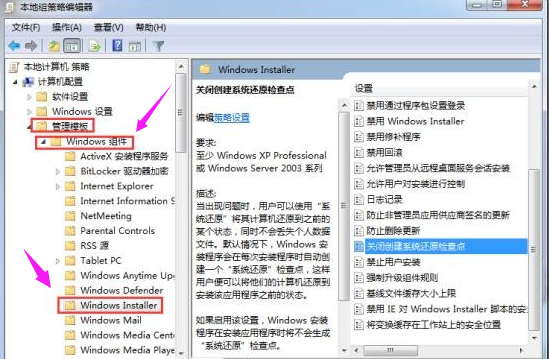
win7图-3
展开到计算机配置-管理模板-系统-系统还原,找到关闭系统还原,将其设置为已启用。
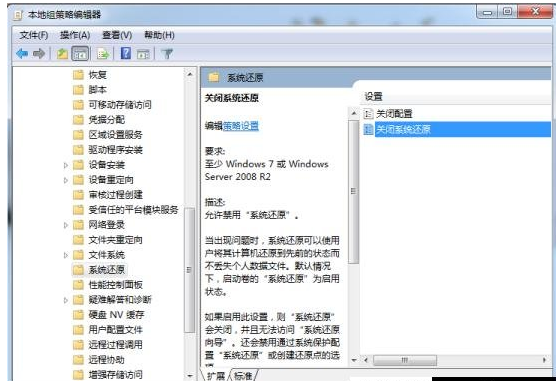
还原图-4
以上就是win7关闭系统还原的步骤。有需要的用户可以试试。
 有用
26
有用
26


 小白系统
小白系统


 1000
1000 1000
1000 1000
1000 1000
1000 1000
1000 1000
1000 1000
1000 1000
1000 1000
1000 1000
1000猜您喜欢
- 小编教你win7输入法不显示怎么办..2017/10/30
- win7系统分区教程2020/02/11
- win7电脑系统重装步骤2021/07/08
- 华硕笔记本重装系统win7教程..2022/09/07
- 大白菜官网工具u盘装win7系统教程..2022/07/17
- win7系统崩溃一键还原方法2023/01/25
相关推荐
- 系统重装win7如何操作2023/04/11
- 鼠标灵敏度,小编教你怎么调节鼠标灵敏..2018/06/07
- win7小马激活工具,小编教你小马激活工..2018/03/29
- win7怎么升级win10专业版系统..2022/09/04
- 打开我的电脑很慢,小编教你win打开我..2018/09/28
- 如何清理电脑内存,小编教你电脑内存怎..2018/01/20

















